Създаване на индекс на таблицата в достъп 2010
Access 2010 предлага много опции и функции за ускоряване на търсенето, така че потребителите да могат лесно да намерят необходимите данни от наборите от данни. Една от характеристиките, които помагат на администраторите на бази данни да търсят необходимите данни, е Index. Функцията за индексиране е полезна в ситуации, в които често сортирате и търсите таблица и искате да разберете резултатите от търсенето незабавно.
Внедрявайки класическата концепция за индексиране, Access 2010 записва местоположението на данните, така че да бъдат лесно извлечени при нужда. Работоспособността се върти около запазването на местоположението на данните и извличането на резултатите от индексите. Ако вашите таблици са правилно индексирани, отнема по-малко време за търсене на конкретния запис от избрания набор от таблици. Когато създавате таблица, Access 2010 автоматично създава индекс, за да ви позволи да намерите елементите от таблица, докато понякога трябва да създадете персонализирани индекси, за да намерите необходимия тип данни от записи. Той осигурява лесен начин за създаване на индекси за вашите набори от данни. В тази публикация ще ви обясним как можете да създавате и управлявате индекси.
Стартирайте Access 2010, създайте таблица или отворете съществуваща таблица, за да приложите индексирането. Например включихме таблица в Access 2010, както е показано на фигурата.
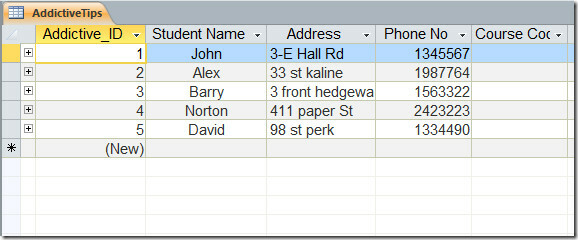
За да започнем индексирането, ще преминем към изглед Дизайн. Щракнете с десния бутон върху таблицата, щракнете върху Изглед на дизайн или внимавайте за малък бутон в долната дясна част на екрана, както е показано на екрана по-долу.
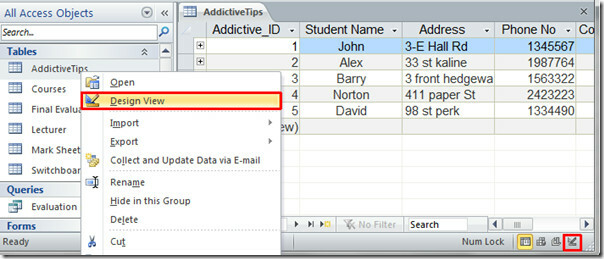
Сега можете да видите типовете данни на съответните полета и да приложите различни правила и ограничения.
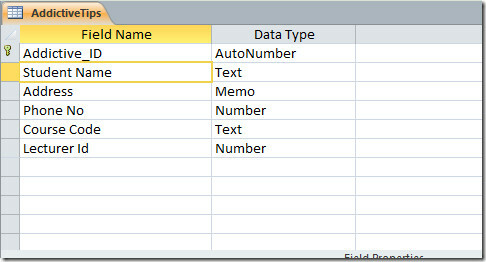
Преминат към Дизайн и щракнете върху Индекси бутон.

Ще стигнете Индекси диалогов прозорец, под Име на полето колона добавете полета, за които искате да добавите индекси, ние добавяме три полета от AddictiveTips маса; Код на курса, Id на лектора, и Addictive_ID както е показано на екрана по-долу.

Сега посочете подходящо име на индекса, съответстващо на Име на полето.
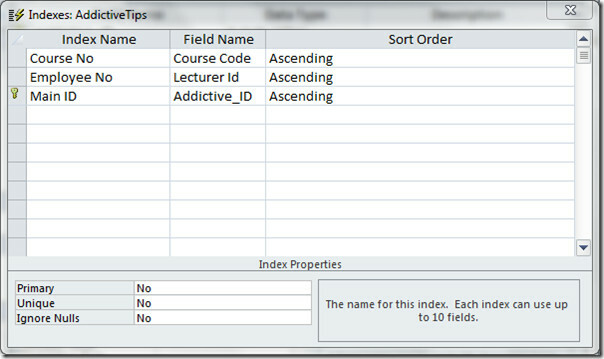
За промяна на свойствата на индекса изберете името на индекса и под Свойства на индекса променете желаните свойства. в Индекс на свойствата, има три реда етикети; Първичен, уникален, и игнорирайте Нулите. Изберете опциите на съответните свойства много педантично, за да избегнете конфликт между полетата.
Тук уточняваме Ид.ч. индексиране на свойствата, ние ще изберем Не за първичен ключ, да за Уникален ,и Не за Игнорирайте нулите, тези опции налагат Ид.ч. записите в полето са уникални и не са празни. След като добавите всяко име на индекс, затворете прозореца.
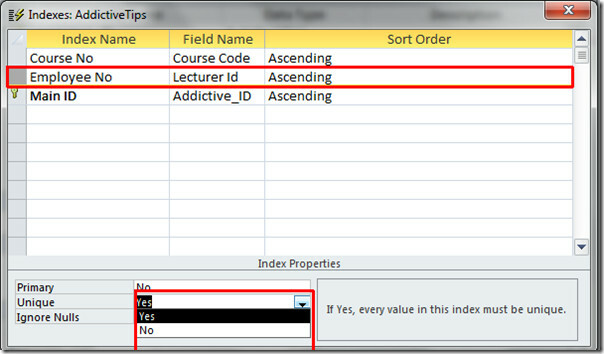
Добавихме индекси, за да ускорим търсенето. Можете също да добавите индекси за други полета и таблици, като следвате горната процедура.
Търсене
скорошни публикации
Въведение в задкулисието на Office в Microsoft Office 2010
Има много подобрени функции, добавени към Office 2010 на Microsoft,...
Конвертиране / експортиране на презентация на PowerPoint 2010 във видео
Често може да се окажете в ситуации, в които трябва да преобразуват...
Какво е новото в Microsoft Excel 2013? [Review]
Някои казват, че Office 15 е само излъскан вид на предишната версия...

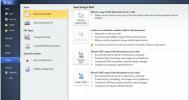
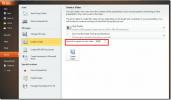
![Какво е новото в Microsoft Excel 2013? [Review]](/f/c84da68dcb58ab8c403de1349a090016.jpg?width=680&height=100)